惠普网络打印机怎么连接电脑打印
更新时间:2024-08-04 11:47:44作者:jiang
惠普网络打印机是一种便捷的打印设备,可以通过有线或无线连接电脑进行打印,要连接惠普网络打印机到电脑,首先需要确保打印机和电脑在同一局域网内。通过安装打印机驱动程序和设置网络打印机的方式,即可实现打印机与电脑的连接。如果想要实现无线连接,可以通过Wi-Fi直连或者使用惠普智能手机应用程序来完成连接。通过简单的设置步骤,您可以轻松地实现惠普打印机与电脑的连接,方便快捷地进行打印操作。
操作方法:
1.打开电脑的【开始】菜单,点击选择【设置】选项。
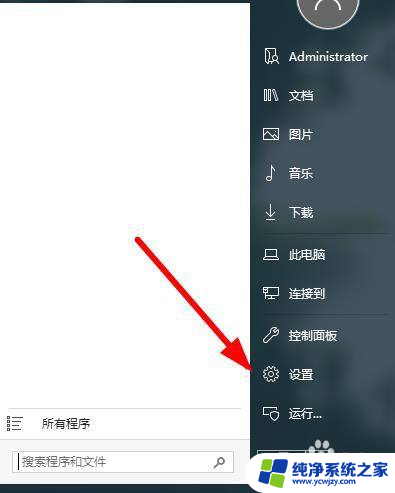
2.在弹出的页面上,点击左侧的【设备】。
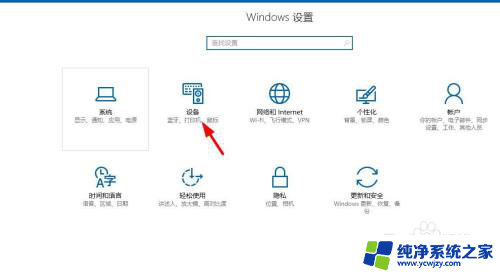
3.点击选择【添加打印机】,继续下一步的操作。
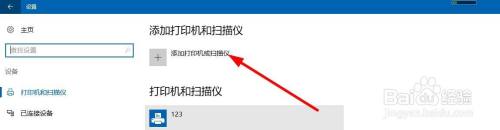
4.等待扫描打印机,没显示出来的点击下方的【我所需的打印机未列出】。
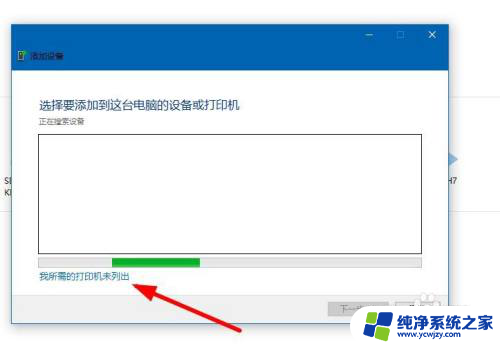
5.点击选择【添加可检测到无线或网络的打印机】,选择【下一步】。
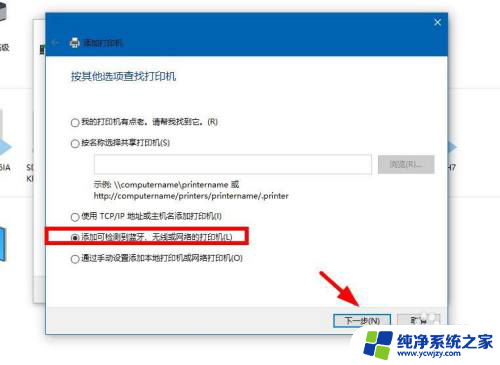
6.添加打印机以后,可以右键选择【设置为默认打印机】。
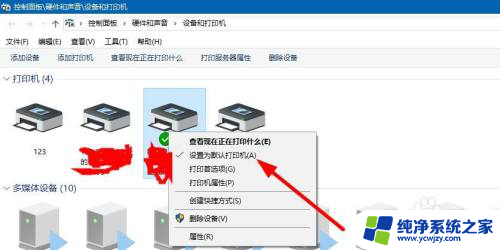
以上就是关于如何将惠普网络打印机连接电脑并进行打印的全部内容,如果有遇到相同情况的用户,可以按照以上方法来解决。
- 上一篇: 微信怎么设置壁纸桌面
- 下一篇: 任意截图快捷键
惠普网络打印机怎么连接电脑打印相关教程
- 惠普打印机连电脑怎么打印 怎样连接电脑和惠普打印机
- 惠普2132打印机怎么连接电脑 惠普打印机2132如何连接电脑
- 惠普打印机怎样连接无线网络 惠普打印机wifi设置方法
- 惠普怎么连接电脑打印 如何在电脑上连接惠普打印机
- 惠普打印机电脑怎么连接wifi 惠普打印机wifi连接教程
- 惠普打印机连接电脑教程 惠普打印机连接电脑的步骤
- hp打印机怎么连接电脑打印 惠普打印机如何与电脑连接
- 惠普2131打印机怎么连接手机 手机连接惠普2132打印机的技巧与方法
- 惠普136无线打印机怎么连接wifi 惠普136w无线打印机如何连接家庭无线网络
- 惠普1020打印机怎么连接电脑 hplaserjet1020plus打印机连接电脑的步骤
- 如何删除桌面上的小艺建议
- 为什么连接不上airpods
- 小米平板怎么连接电容笔
- 如何看电脑是百兆网卡还是千兆网卡
- 省电模式关闭
- 电脑右下角字体图标不见了
电脑教程推荐
win10系统推荐